如何用PS制作足球之星杂志发布时间:2019年10月24日 17:11
1. 新建【画布】,拖入【主体人物】,调整大小和位置。用【橡皮檫工具】擦除多余的部分,【W】魔棒工具,将周围的白色删除。【Ctrl+J】复制,留着备用。
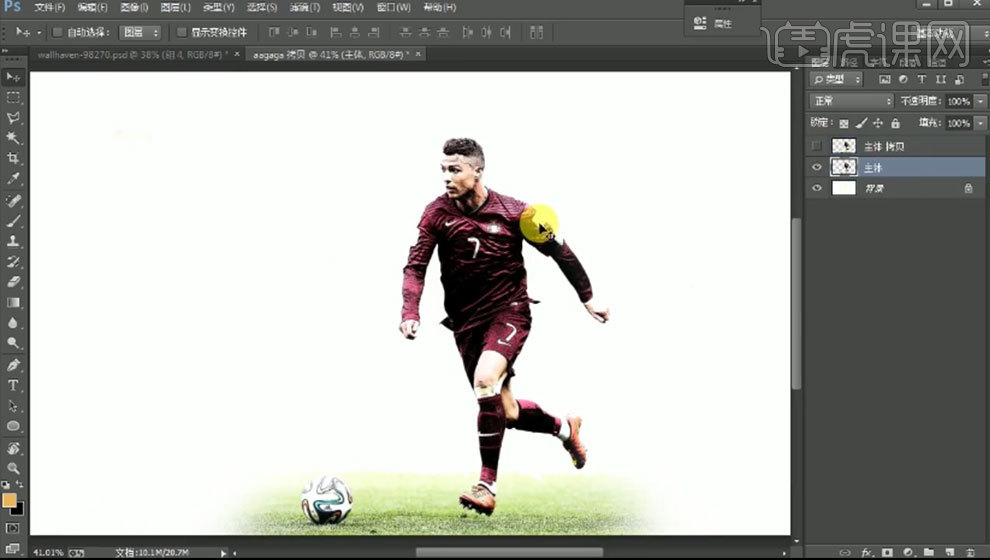
2. 用【矩形工具】画一个矩形,【Ctrl+T】按住【Shfit】键旋转【45度】。【M】矩形选框工具,画一个矩形,按住【Alt】键点一下矩形,移动选区,【Delete】删除。部分用【白色画笔】在选区里涂抹。
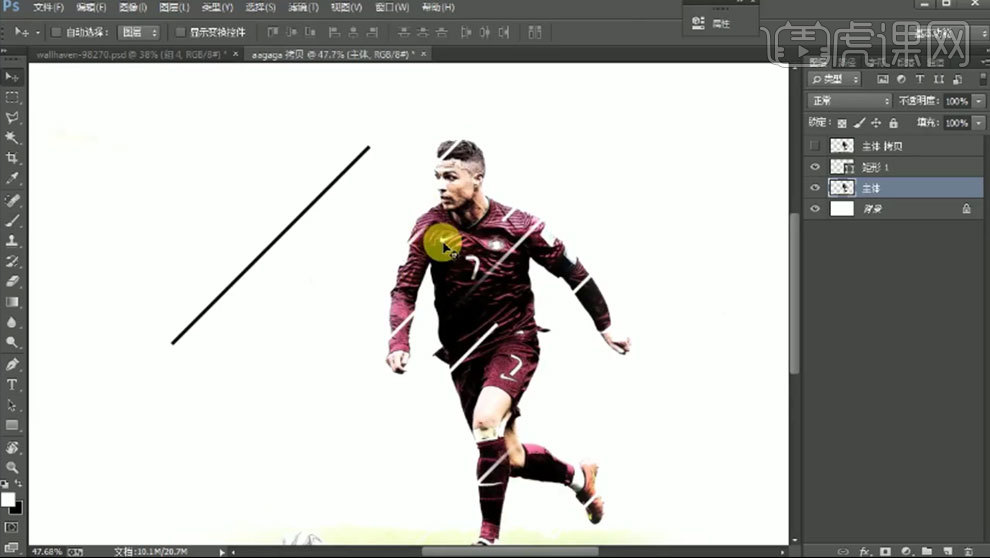
3. 用【套索工具】,选取人物身体部位,移动位置。显示备用主体,用【套索工具】选取部分,移动到原来的人物身上。
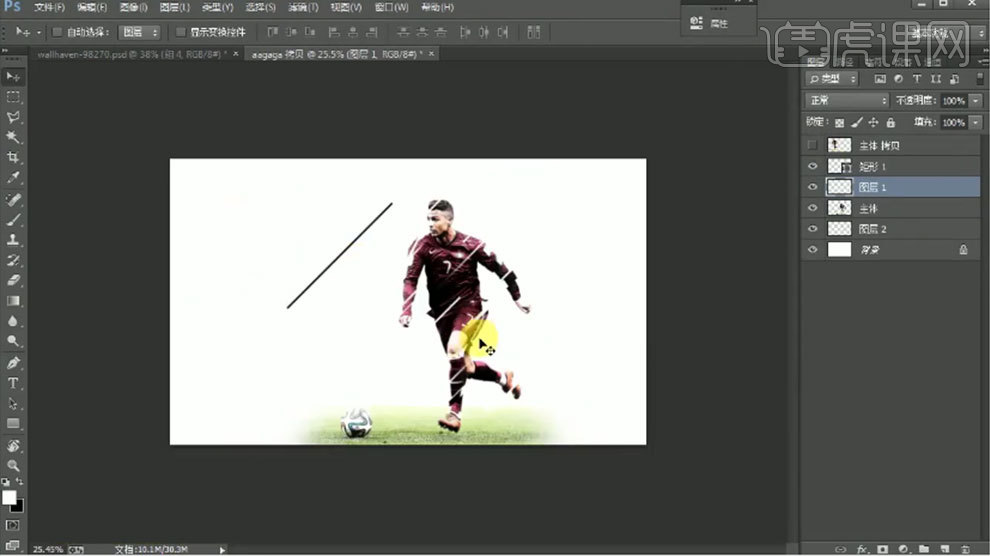
4. 调整矩形的角度,制作另一种动感效果。修改矩形颜色,点击-【滤镜-模糊-动感模糊】,角度为【0】,降低不透明度。按住【Shift】旋转旋转45度,按住【Alt】键拖动复制多个,用【橡皮檫】擦除多余的部分。

5. 再画一个矩形,同样的方法处理。给人物添加【自然饱和度】,降低数值。【文字工具】输入文字,添加【蒙版】,用【画笔】将字体和人物融合。
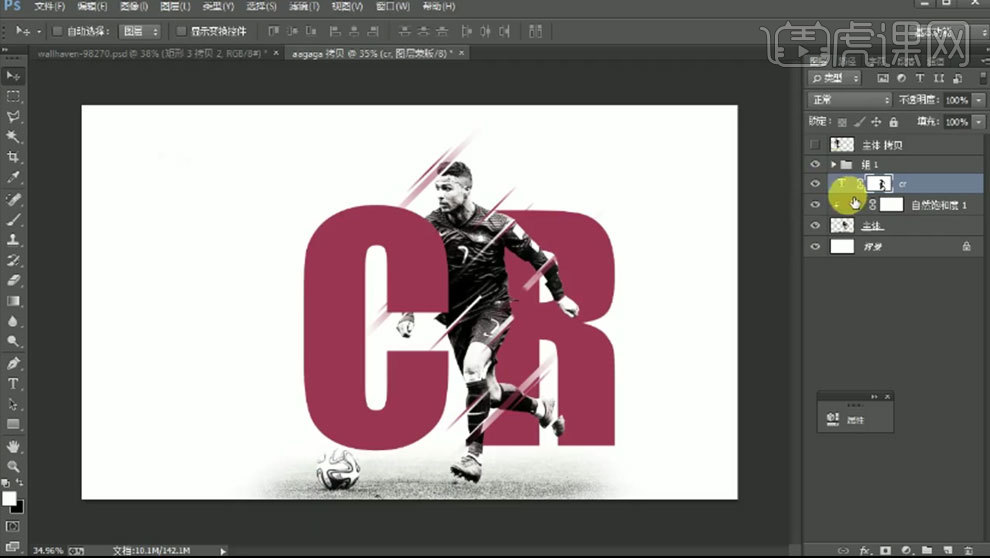
6. 再输入文字【7】,选择合适的字体,调整大小。新建【图层】,用【画笔】画出人物在R字上的阴影。新建【图层】,用浅一点的字体颜色涂抹字体。
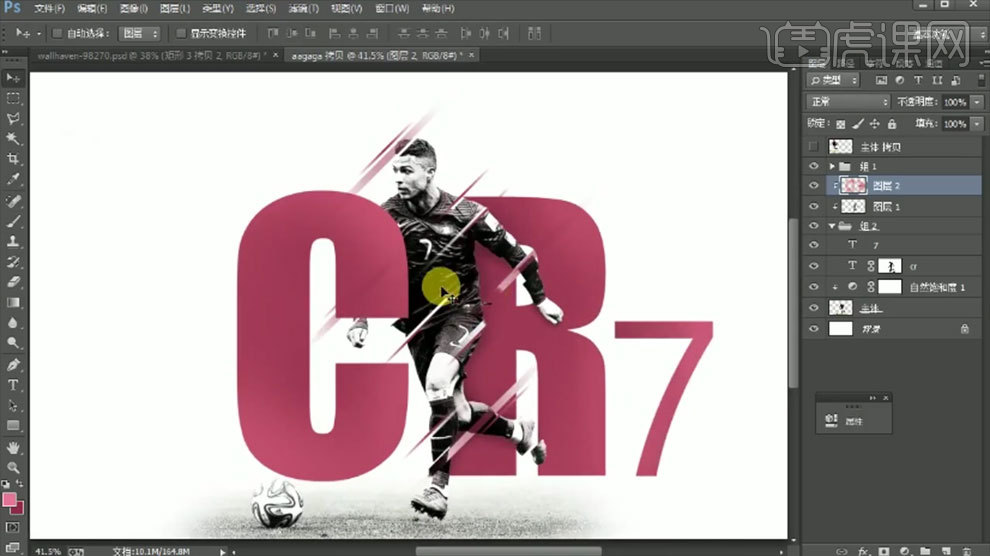
7. 拖入【墨汁素材】,用【魔棒工具】选取白色区域,删除。降低不透明度。添加【蒙版】擦除多余的部分。新建【图层】,用【酒红色画笔】在人物身上涂抹,模式为【变亮】。
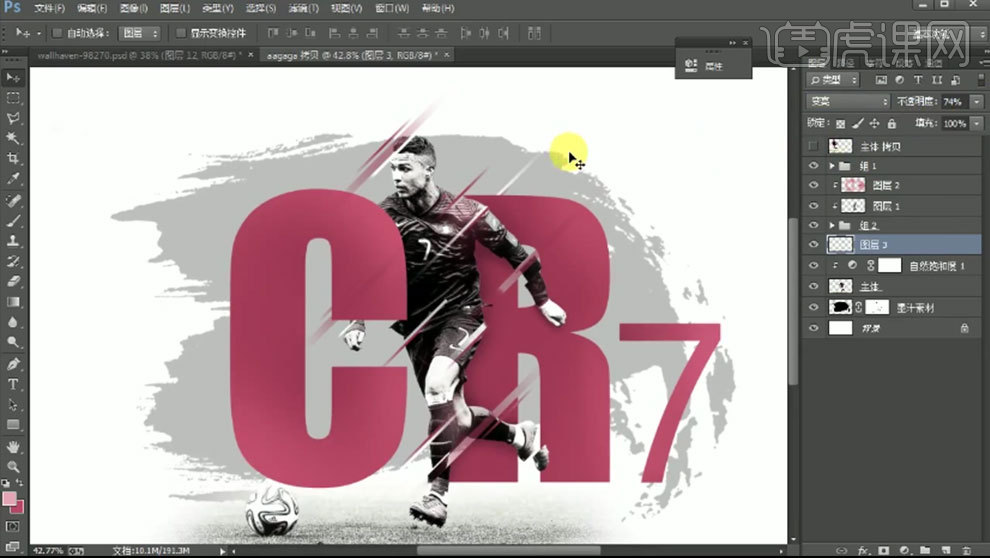
8. 拖入【背景素材】,创建剪切蒙版至墨汁上,添加【自然饱和度】,降低参数。降低不透明度。将文字拖入,调整位置。
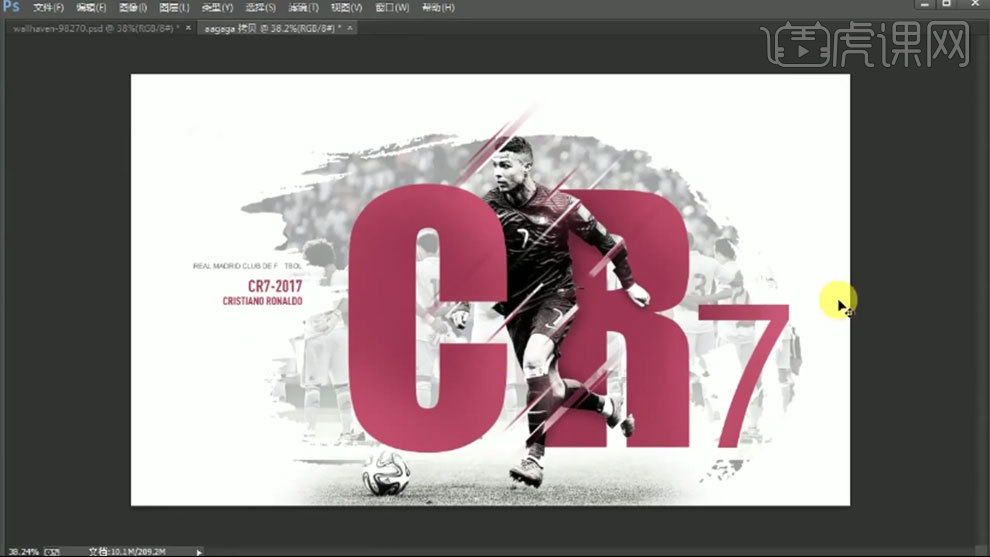
9.最终效果如图示。
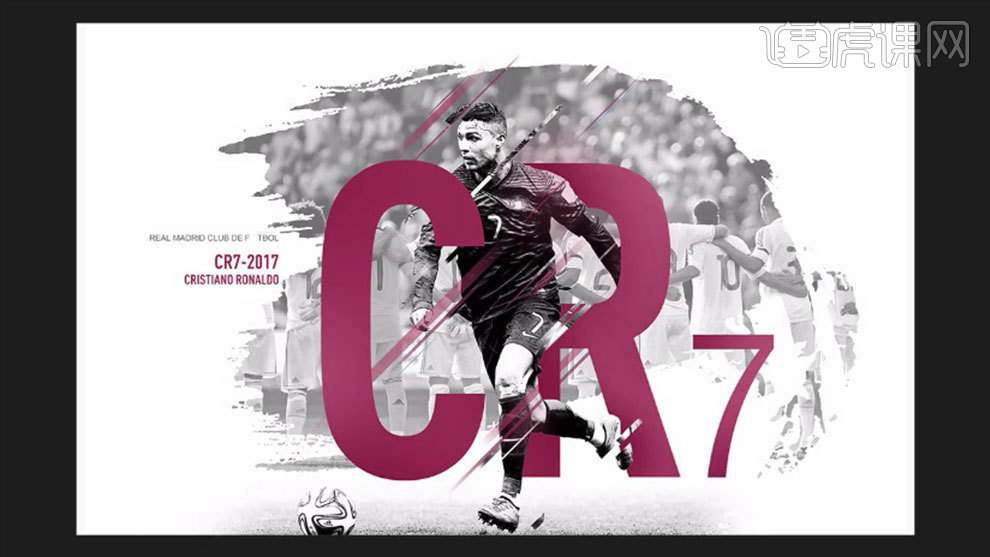
点击观看视频教程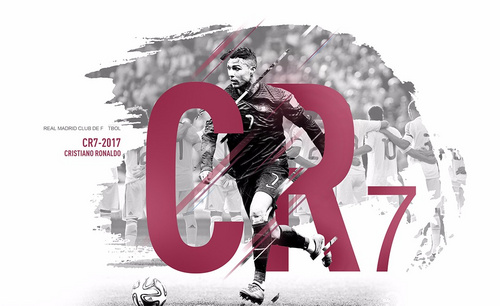
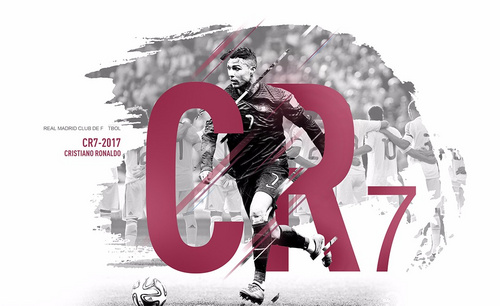
PS-足球之星—杂志风格
立即学习初级练习6029人已学视频时长:20:06
特别声明:以上文章内容仅代表作者本人观点,不代表虎课网观点或立场。如有关于作品内容、版权或其它问题请与虎课网联系。
500+精品图书
20G学习素材
10000+实用笔刷
持续更新设计模板












